Как отправить рассылку в WhatsApp через Edna Pulse
Подключение WhatsApp
- Создайте личный кабинет в Edna Pulse — провайдере для отправки сообщений в WhatsApp*.
- Создайте канал WhatsApp* в Edna Pulse:
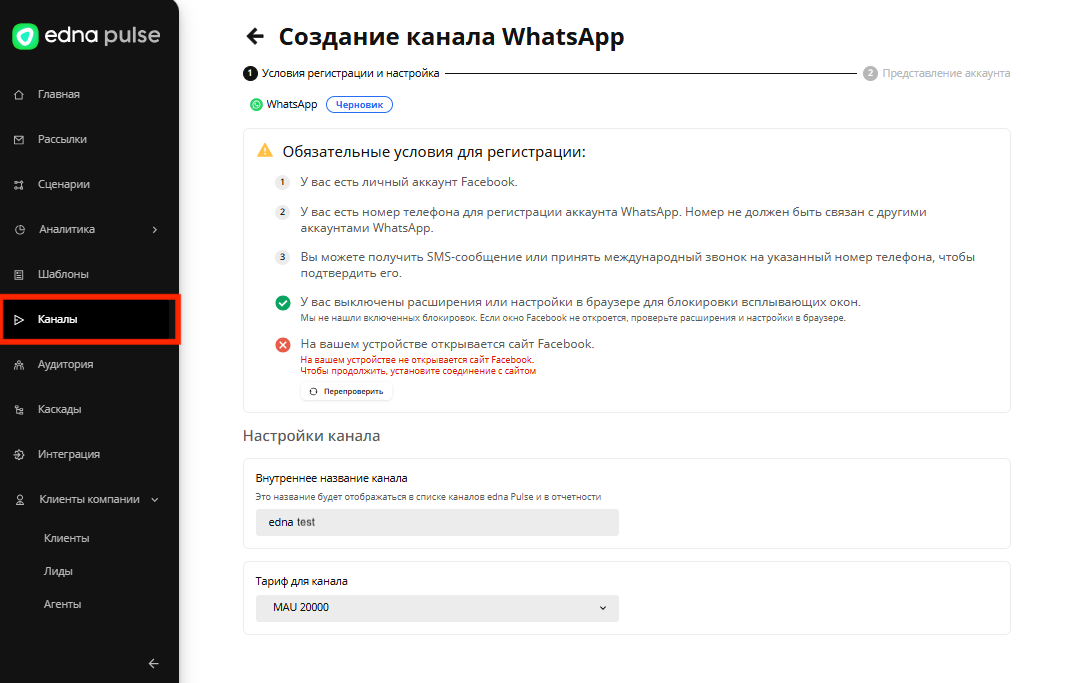
Автоматически при создании канала будет создан каскад. Его идентификатор понадобится для настроек подключения.
- Перейдите в раздел Mindbox Настройки → Рассылки → Соединения и добавьте соединение для WhatsApp*:
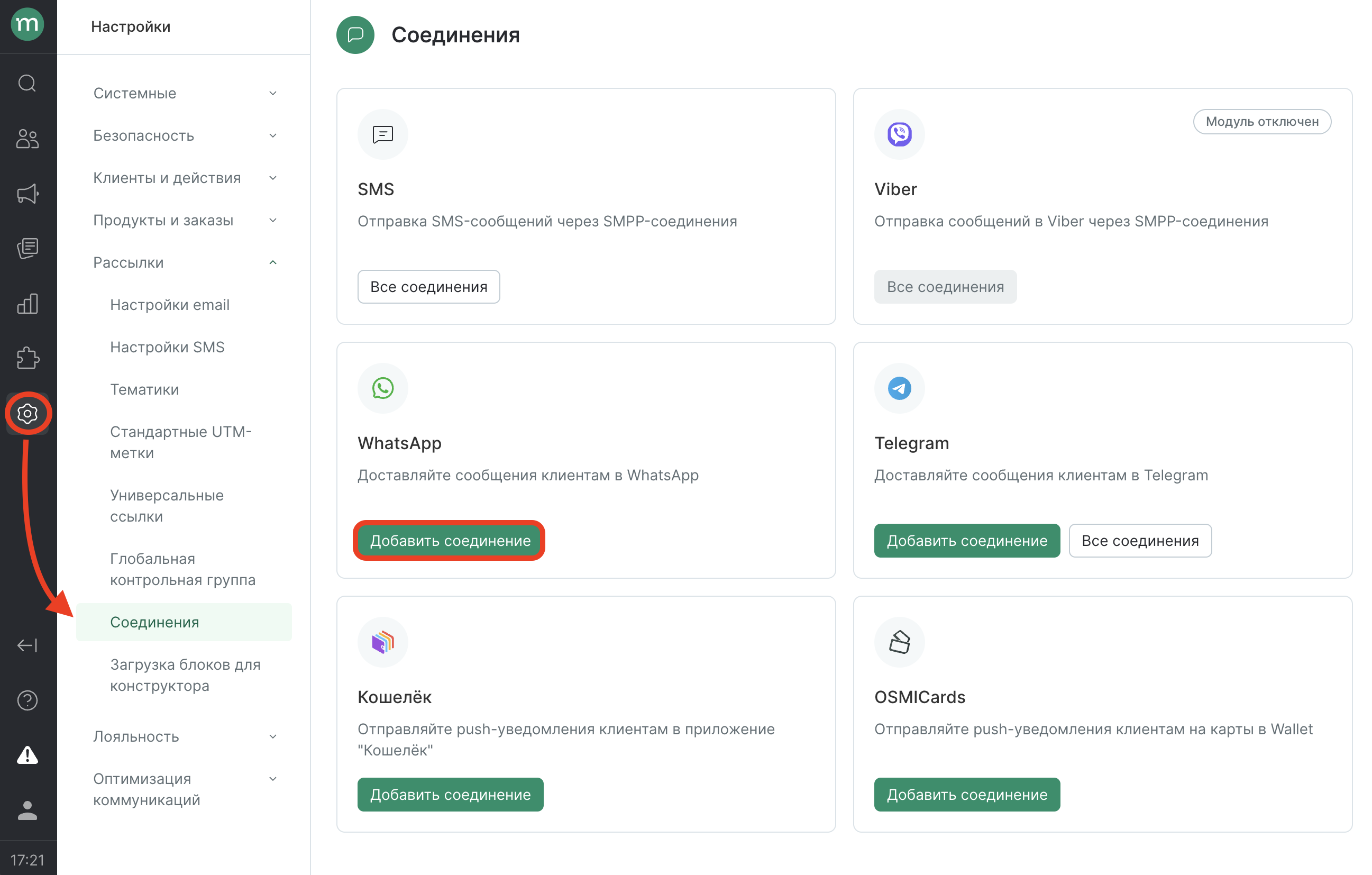
- На странице добавления соединения укажите настройки соединения:
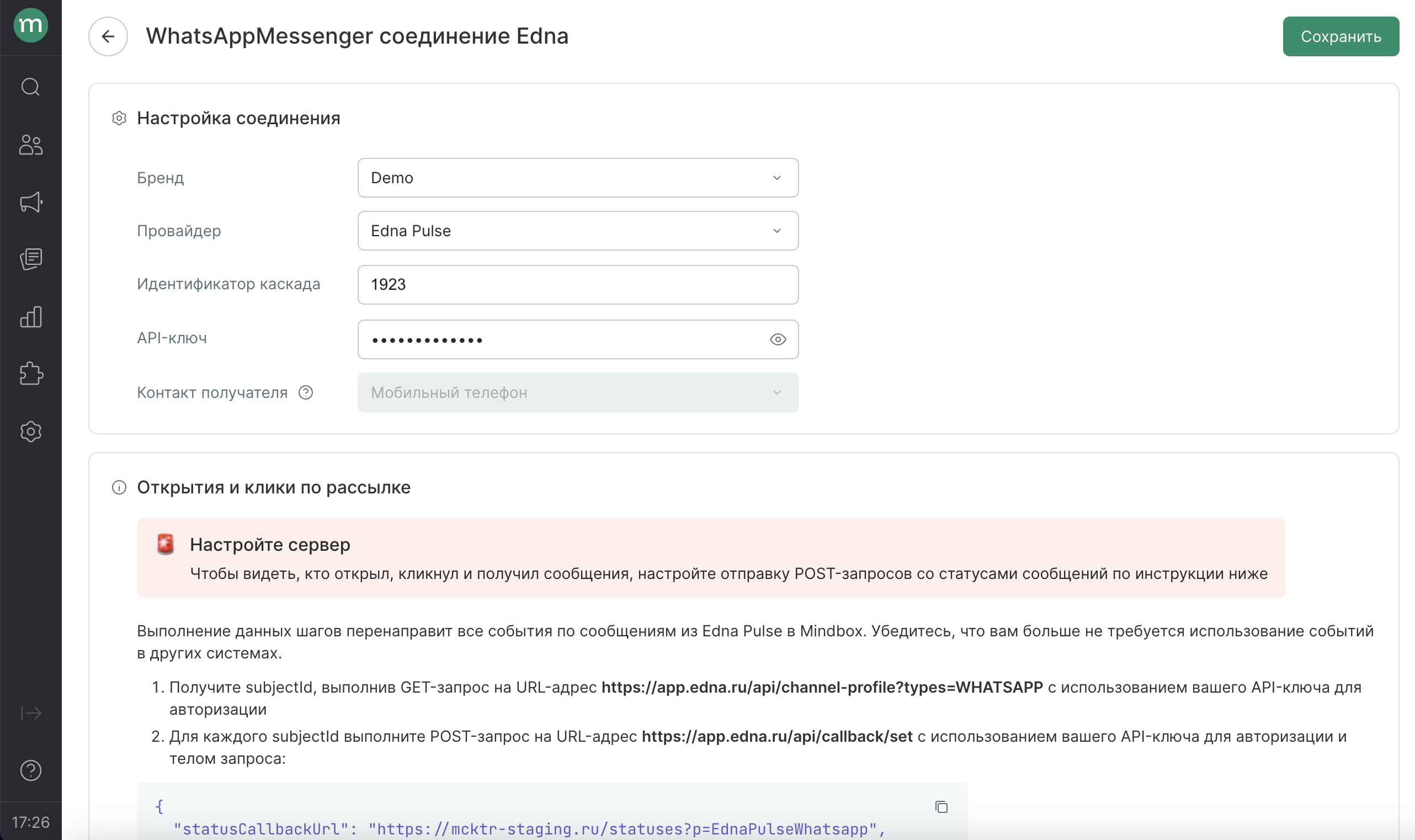
- Бренд — выберите нужный бренд. Актуально для мультибрендовых проектов.
- Провайдер — Edna Pulse.
- Идентификатор каскада.
Как найти идентификатор каскада
Перейдите в раздел «Каскады» в Edna Pulse и найдите каскад созданного ранее канала. Его название будет соответствовать отправителю канала.
Отправитель канала:
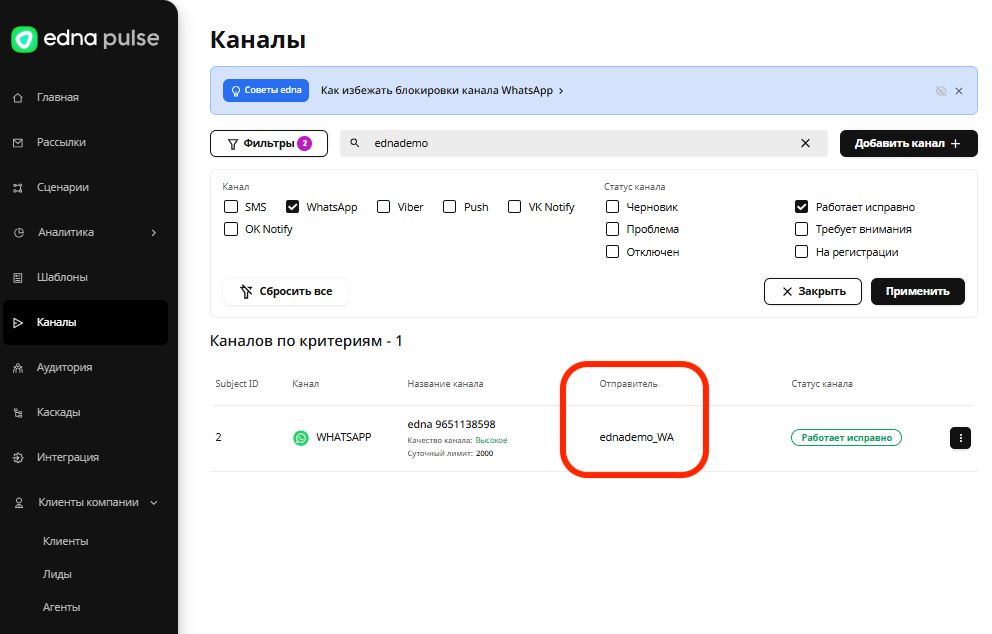
ID и название каскада:
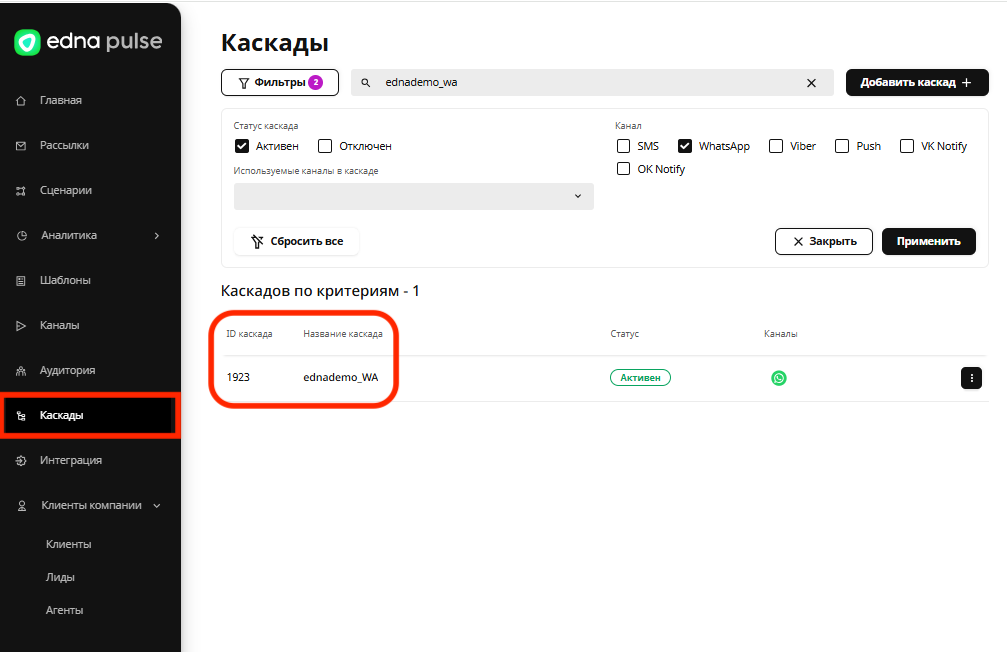
- API-ключ — введите ключ API. Узнать его можно в разделе Интеграция → Настройки в личном кабинете Edna Pulse. Подробнее.
- Настройте сервер для получения статусов рассылок:
Выполнение запроса перенаправит все входящие сообщения бизнес-аккаунта WhatsApp* и статусы исходящих сообщений в Mindbox. Убедитесь, что вы не собираете эти данные в других системах.
Выполните прописанные на странице HTTP-запросы с использованием того же API-ключа, который указывался при подключении соединения.
- Включите модуль «Уведомления и мессенджеры».
Создание шаблона в Edna Pulse
Диалог с клиентом в WhatsApp* необходимо начинать с сообщения с согласованным шаблоном. Для того, чтобы создать и отправить шаблон на согласование, в Edna Pulse перейдите в Настройки → Шаблоны. Создайте операторский шаблон и согласуйте его по инструкции.
В рассылках могут использоваться шаблоны только в статусе «Активный».
Создание рассылки в Mindbox
- Перейдите в раздел Кампании:

- Нажмите «Создать кампанию» и выберите тип рассылки (массовая или автоматическая):
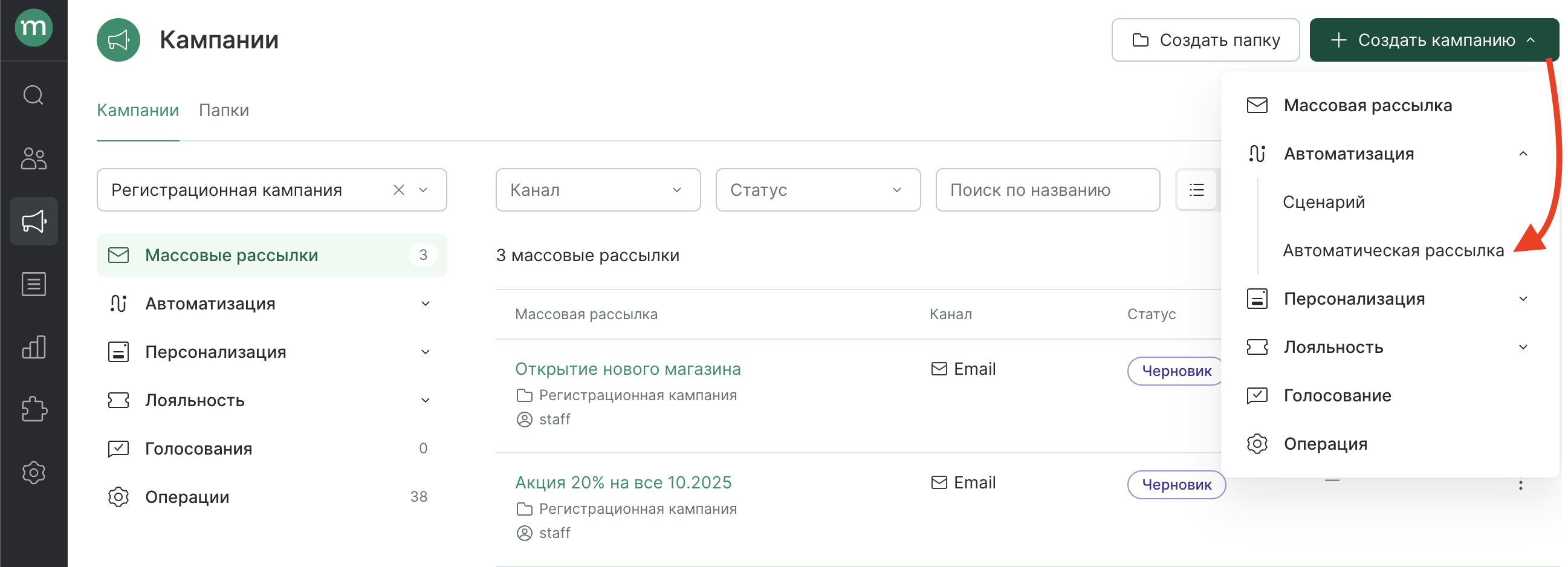
- Выберите канал WhatsApp, папку и нажмите «Создать»:
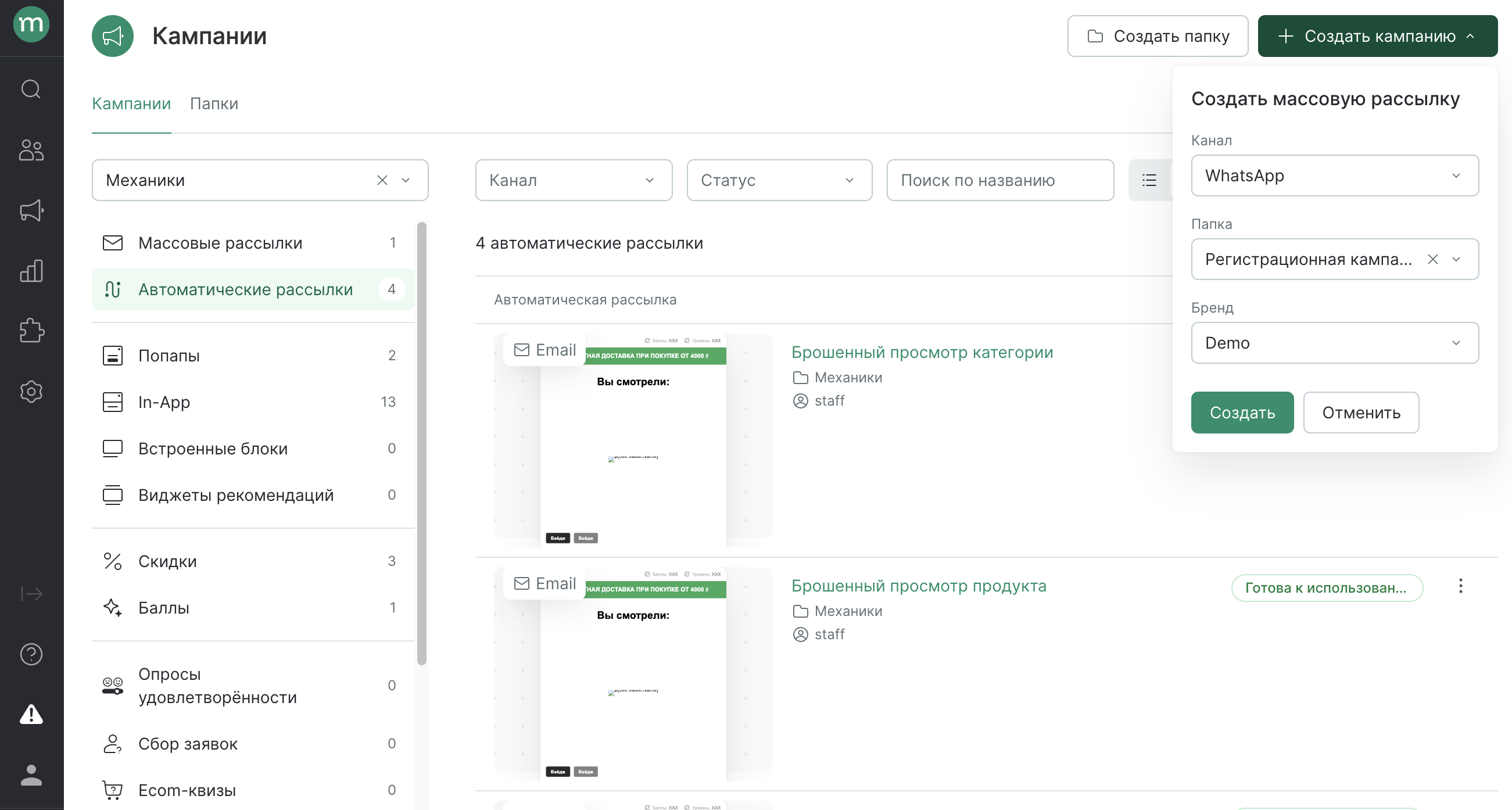
- Перейдите к настройке сообщения. Выберите отправителя, созданного при настройке соединения с Edna Pulse.
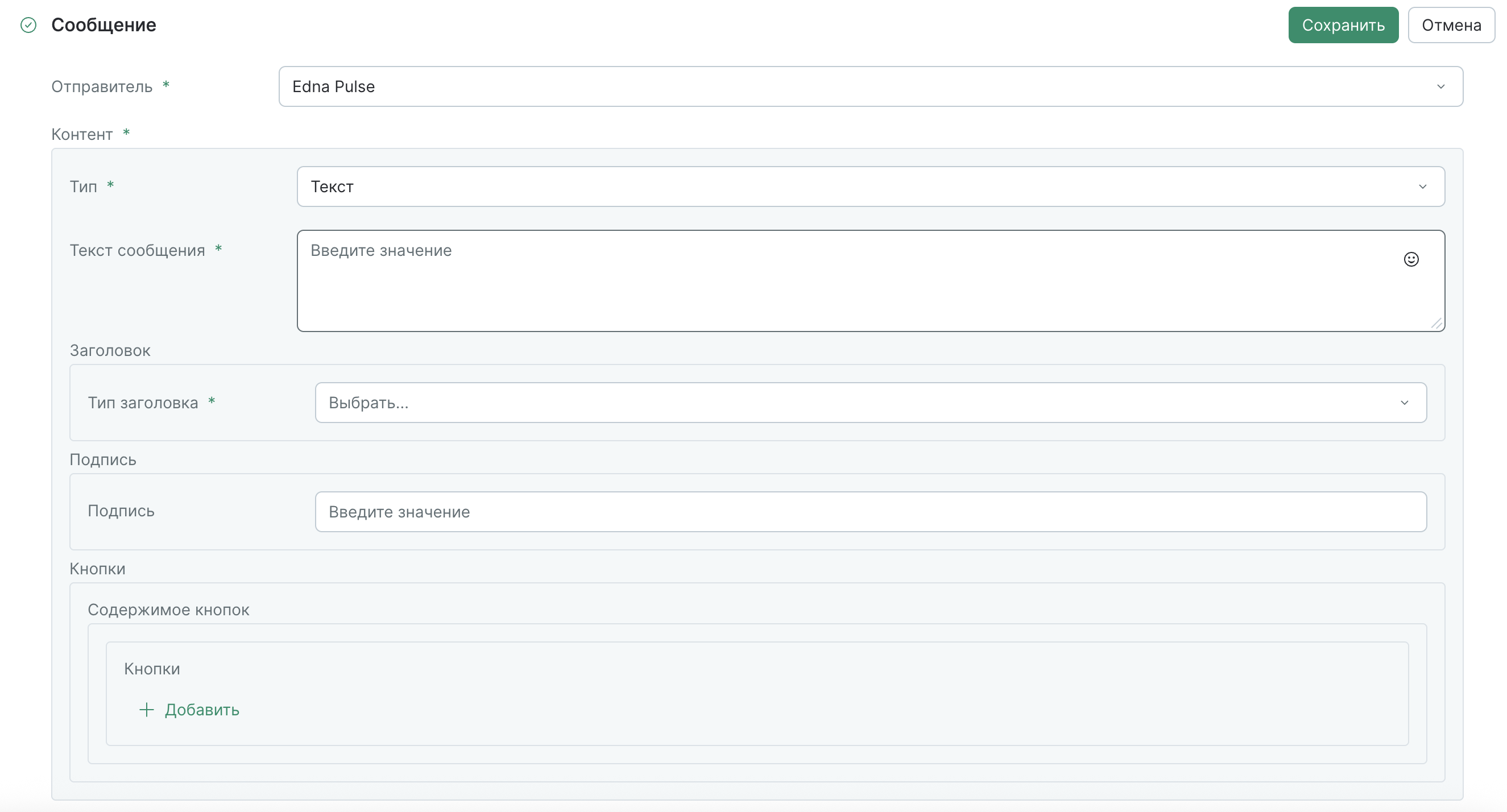
Дальнейшие настройки будут отличаться в зависимости от выбранного типа сообщения.
На стороне Edna Pulse шаблон сообщения определяется по тексту сообщения (кроме сообщений с одноразовым паролем и Flow).
Текст
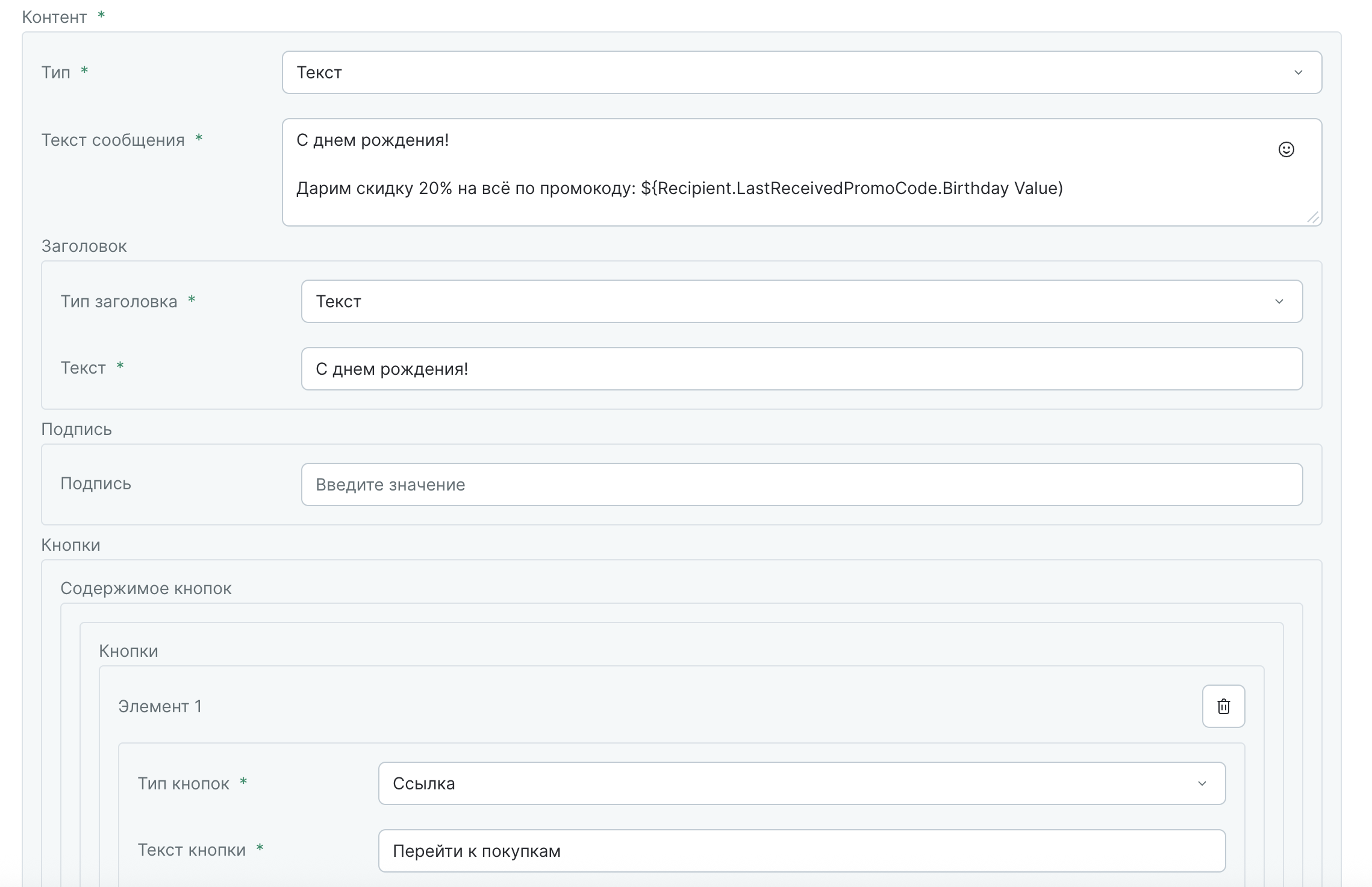
Доступные элементы:
- Текст сообщения
- Тип заголовка (текст, изображение, документ или видео). Подробнее о технических требованиях к заголовкам в документации Edna Pulse.
- Подпись
- Кнопки. Максимальная длина текста кнопки — 20 символов.
Кнопки могут быть трех типов:
- Ссылка для перехода. Динамическая часть ссылки может использоваться с параметрами шаблонизатора.
- Номер телефона, который набирается для звонка при нажатии кнопки.
- Быстрый ответ. Необходимо указать код кнопки — дополнительное значение, которое возвращается в ответе, если получатель нажал на кнопку. Используется для сбора аналитики на стороне Edna Pulse.
Одноразовый пароль
Сообщение с одноразовым паролем и кнопкой копирования.
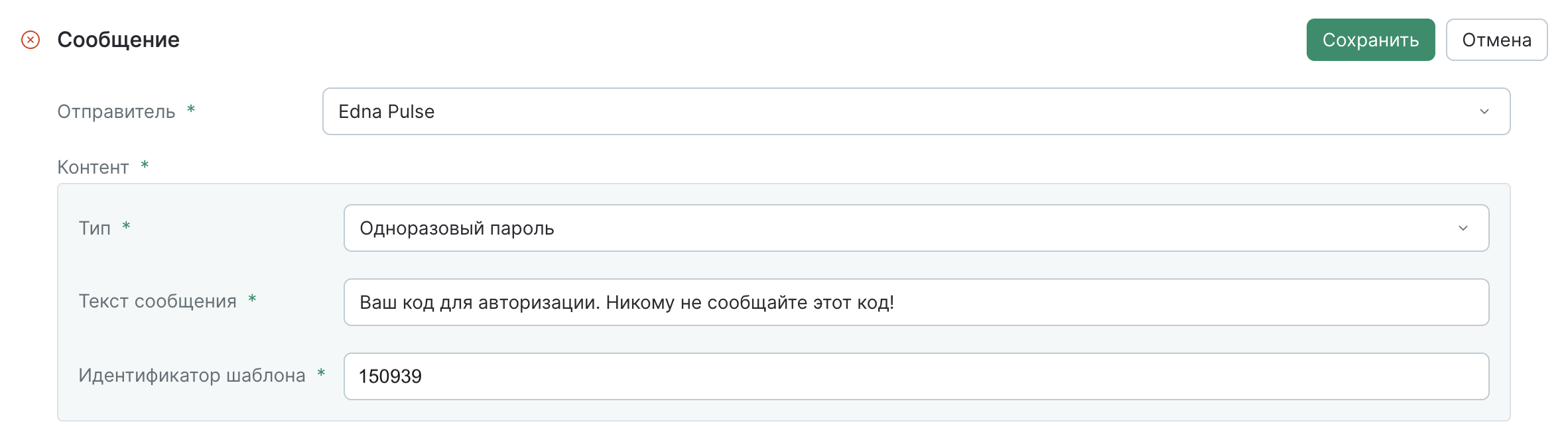
- Текст сообщения
- Идентификатор шаблона. Найдите нужный шаблон в разделе «Шаблоны» в Edna Pulse и скопируйте его идентификатор:
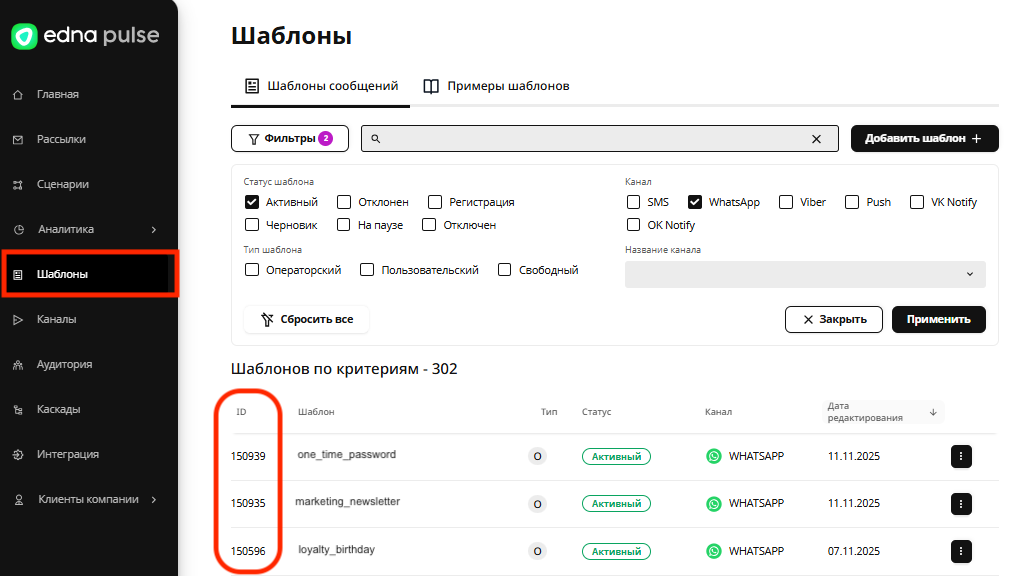
Сообщение с вложением
Отправляйте клиентам медиафайлы:
- Изображение
- Документ
- Видео-сообщение
- Аудио-сообщение
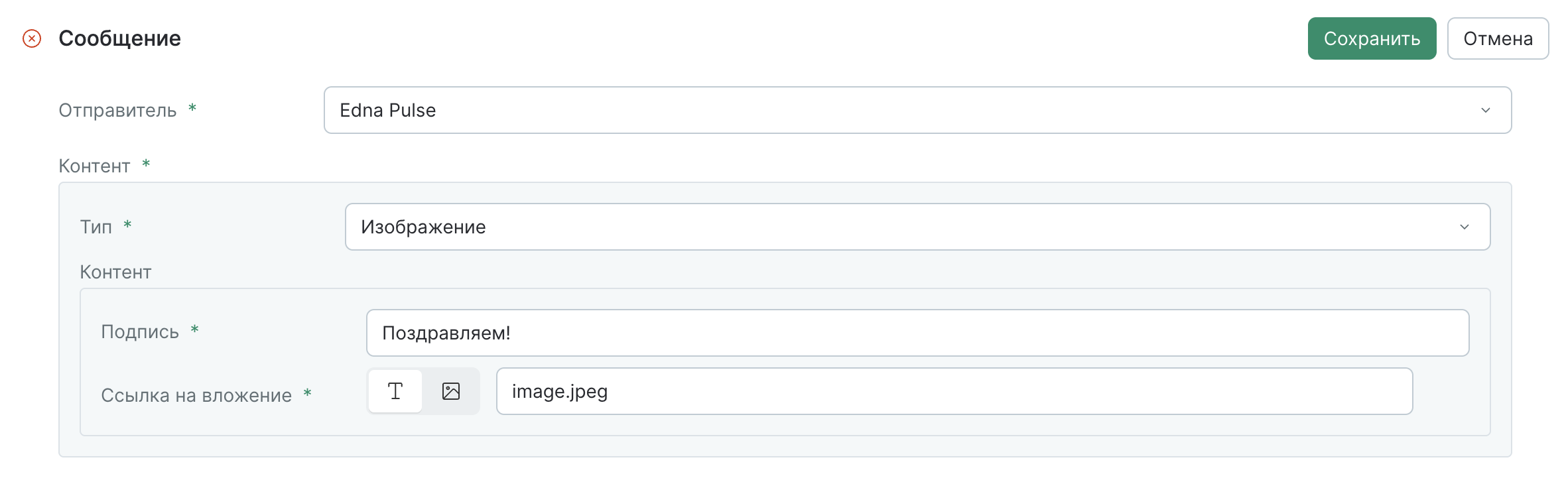
Для таких сообщений необходимы:
- Подпись — необходимо для описания вложения.
- Ссылка на вложение — укажите ссылку или выберите вложение из галереи картинок.
Ознакомиться с техническими требованиями к вложениям можно в документации Edna Pulse.
Местоположение
Отправьте данные о местоположении: например, адрес мероприятия или вашего офиса.
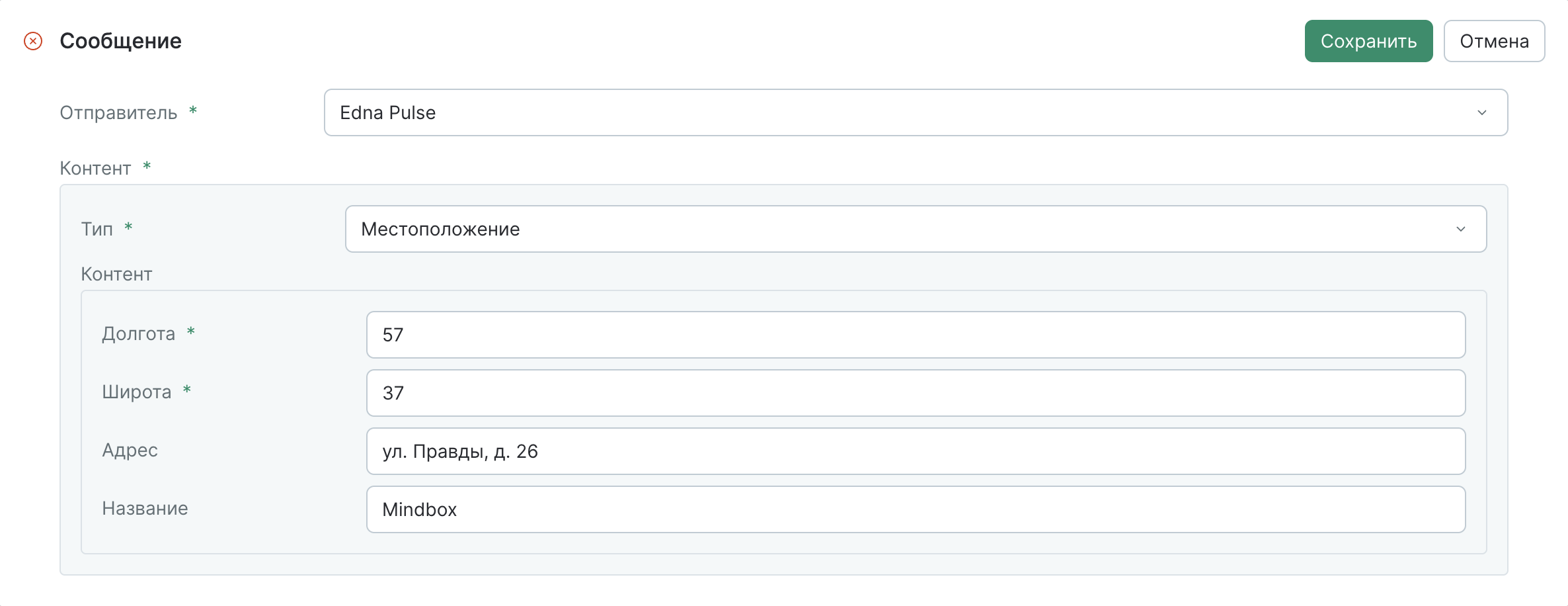
- Долгота. Диапазон значений — от -180 до 180.
- Широта. Диапазон значений — от -90 до 90.
- Адрес и название места
Список элементов
Список элементов представляет собой интерактивное меню WhatsApp*, в котором клиент может выбрать варианты ответа.
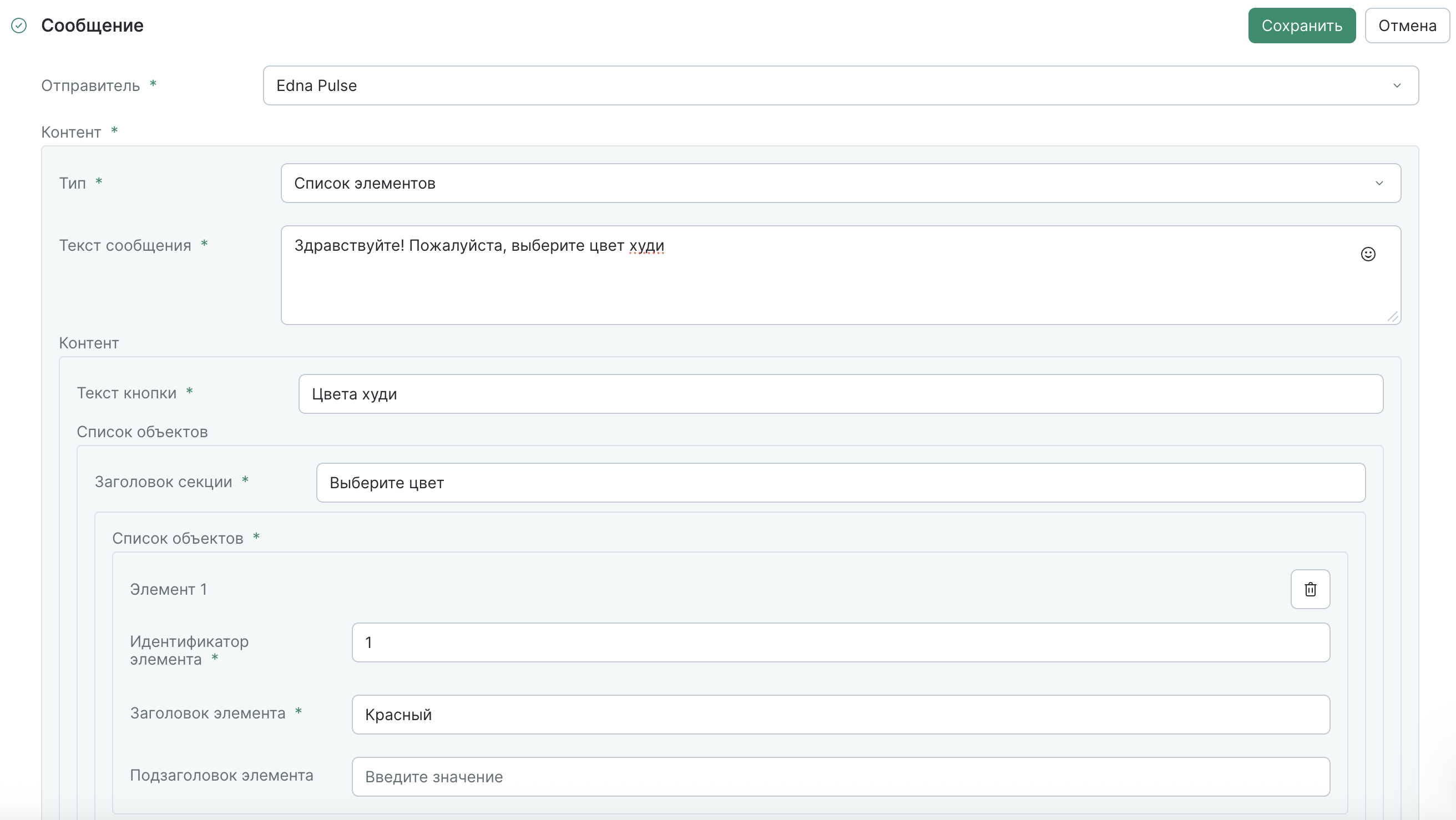
- Текст сообщения
- Текст кнопки. Максимальная длина — 20 символов.
- Заголовок секции, который отображается клиенту.
- Список объектов
- Идентификатор элемента
- Заголовок и подзаголовок элемента (до 24 символов с учетом пробелов)
Flow
Сообщение, содержащее WhatsApp Flows*. Подробнее о настройке Flows в документации Edna Pulse.
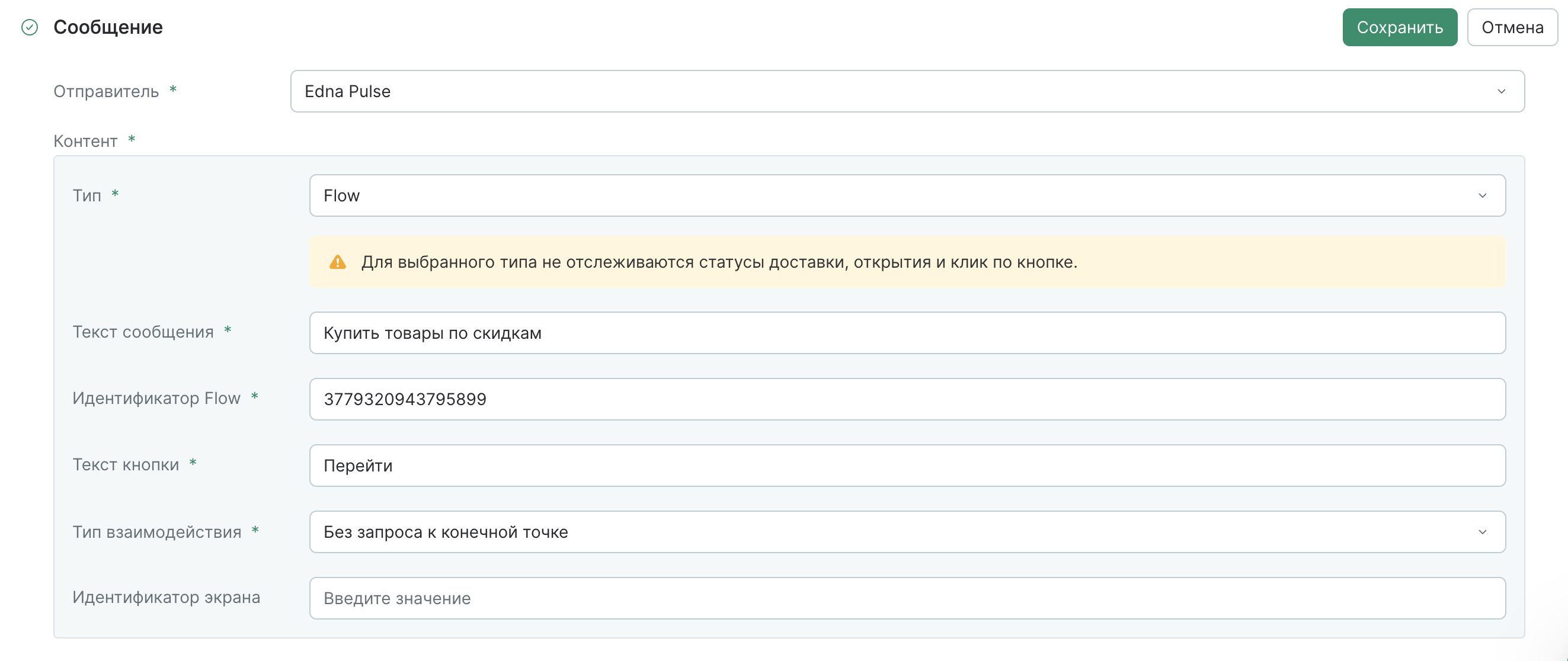
- Текст сообщения
- Идентификатор Flow — присваивается в WhatsApp Manager в момент создания Flow.
- Текст кнопки, после нажатия на которую запускается Flow.
- Тип взаимодействия — с запросом к конечной точке или без. Для запроса к конечной точке необходимо настроить точку по инструкции Meta*.
- Идентификатор экрана (необязательно), который первым будет отображаться во Flow.
Отслеживание переходов
Mindbox не может отслеживать клики по ссылкам, которые прописаны в шаблоне на стороне Edna Pulse. Для отслеживания переходов по ссылкам используйте сокращатель Mindbox.
Отправка рассылки
Принцип отправки рассылки такой же, как и в остальных каналах:
-
в массовых кампаниях выбираются получатели и рассылка запускается сразу или на запланированную дату:
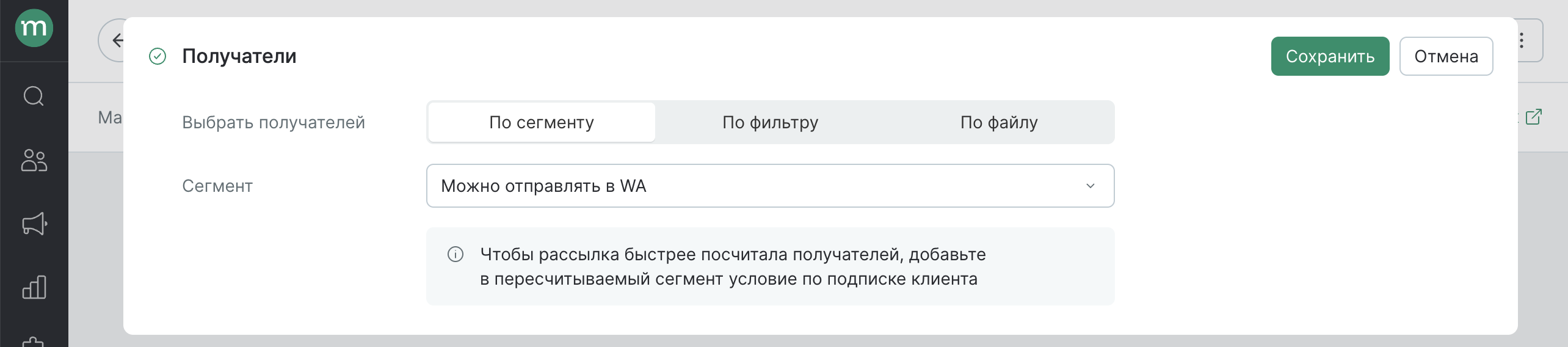

-
автоматические отправляются из сценариев или операций после перевода в статус «Готова к использованию»:


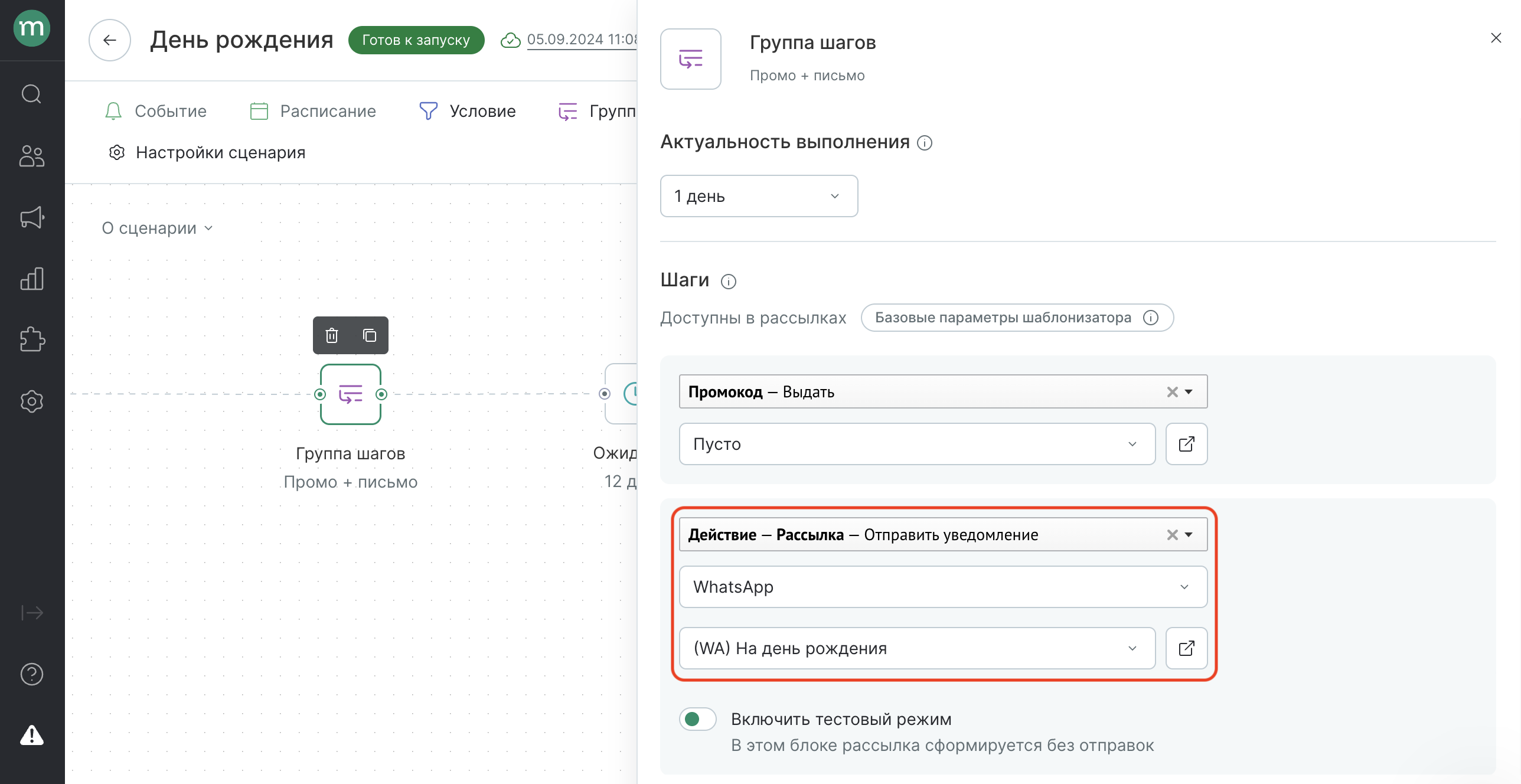
Кому можно отправлять сообщения в WhatsApp?
Клиенту можно отправить сообщение, если заполнен его мобильный телефон — добавляйте проверку на его наличие:
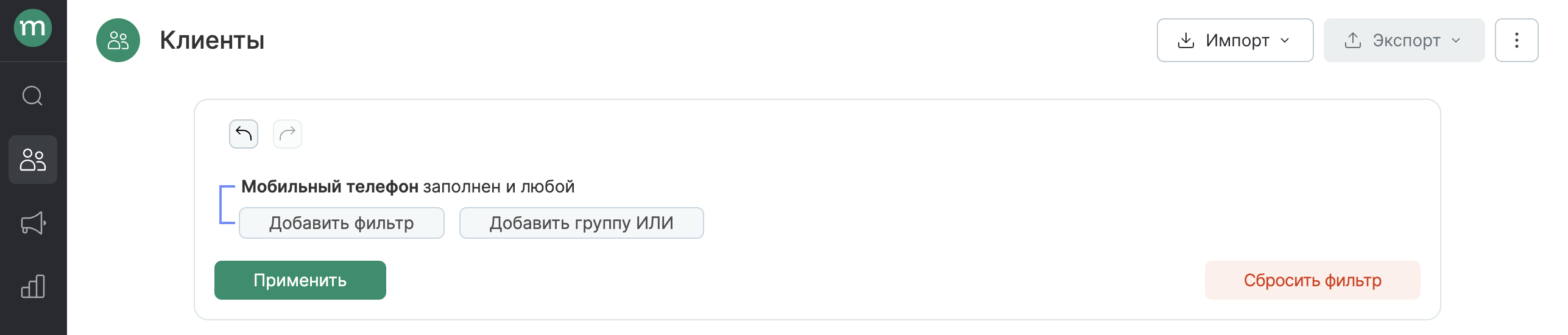
Можно хранить подписку клиента в дополнительном поле и использовать его в фильтрах кампаний. В таком случае нужно настроить правила записи и передачи этого свойства на этапе интеграции с провайдером.
Также можно исключать из получателей клиентов с недоставками в канале.
После отправки
Взаимодействие с рассылкой фиксируются с помощью статусов. В канале WhatsApp* выдаются отправки, открытия и клики, а также неотправки и недоставки:
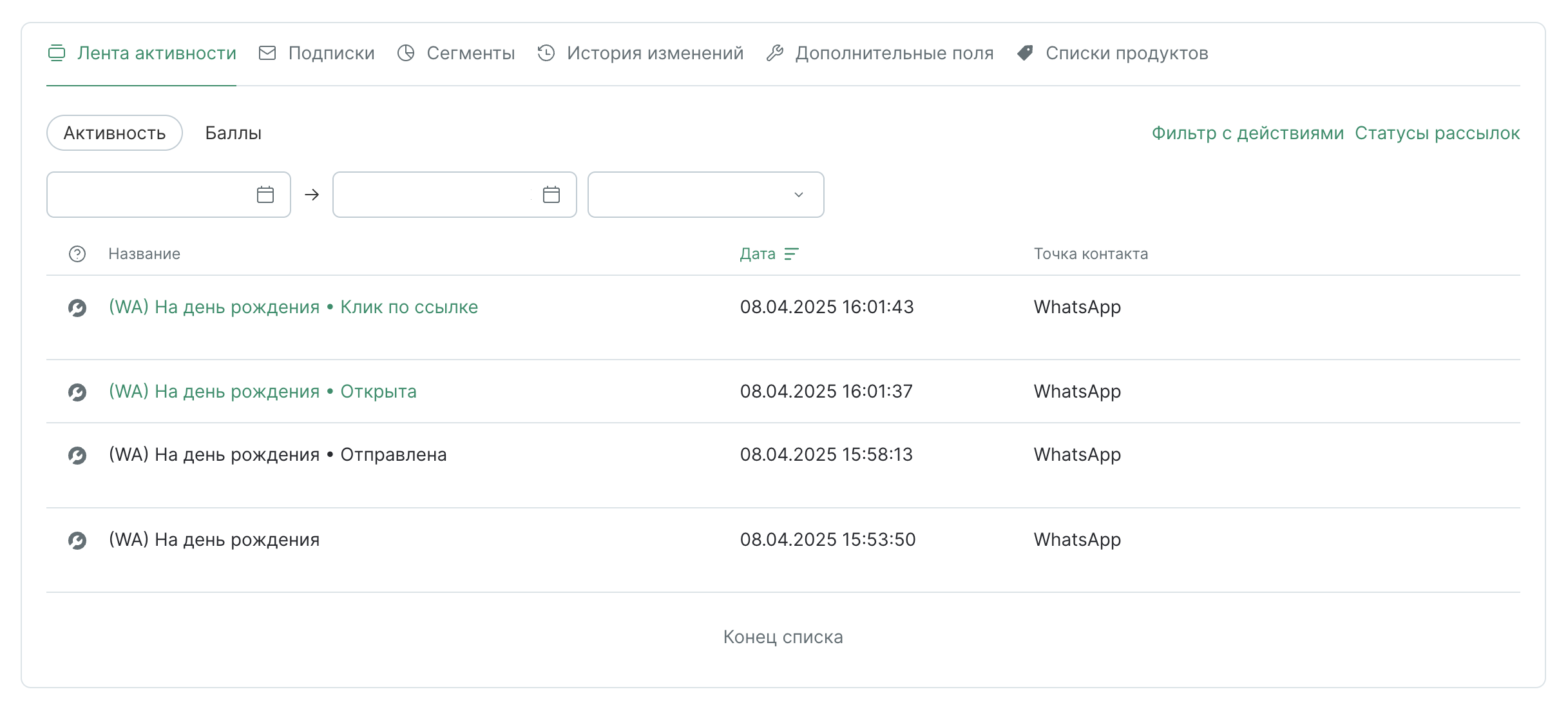
* WhatsApp относится к Meta, деятельность которой признана экстремистской и запрещена на территории России.